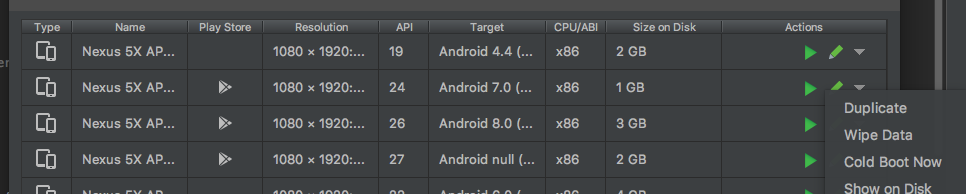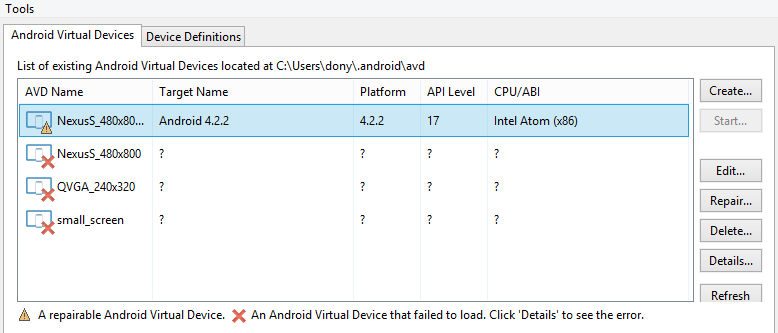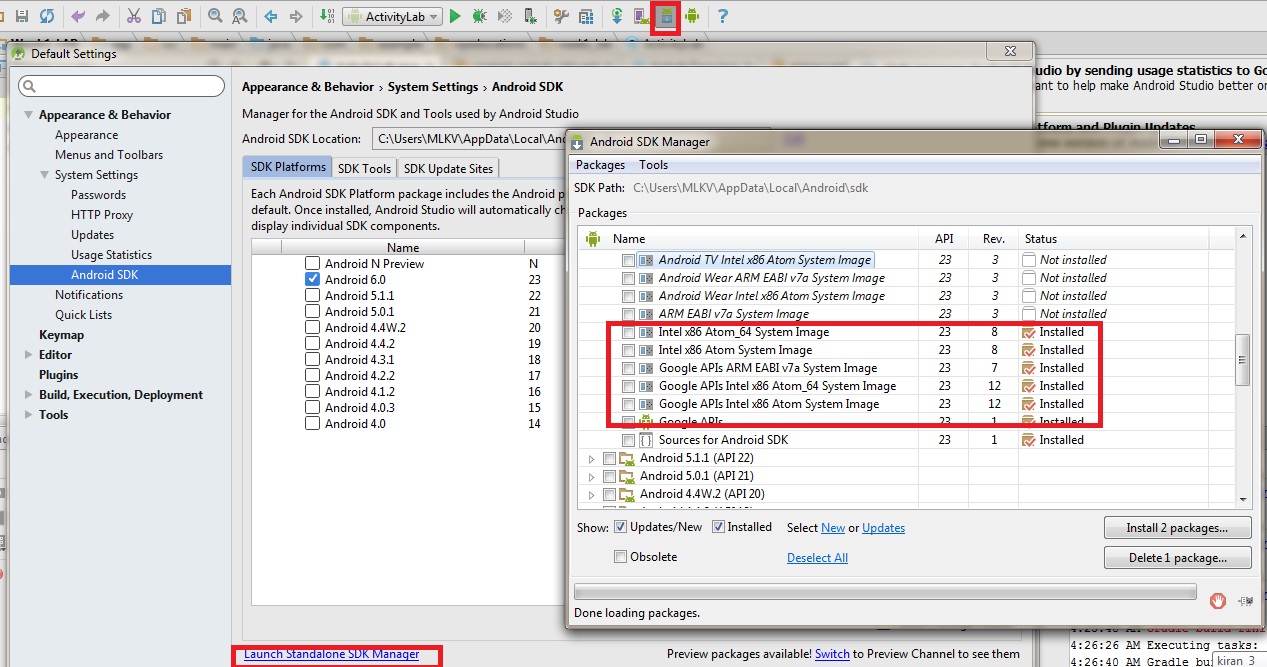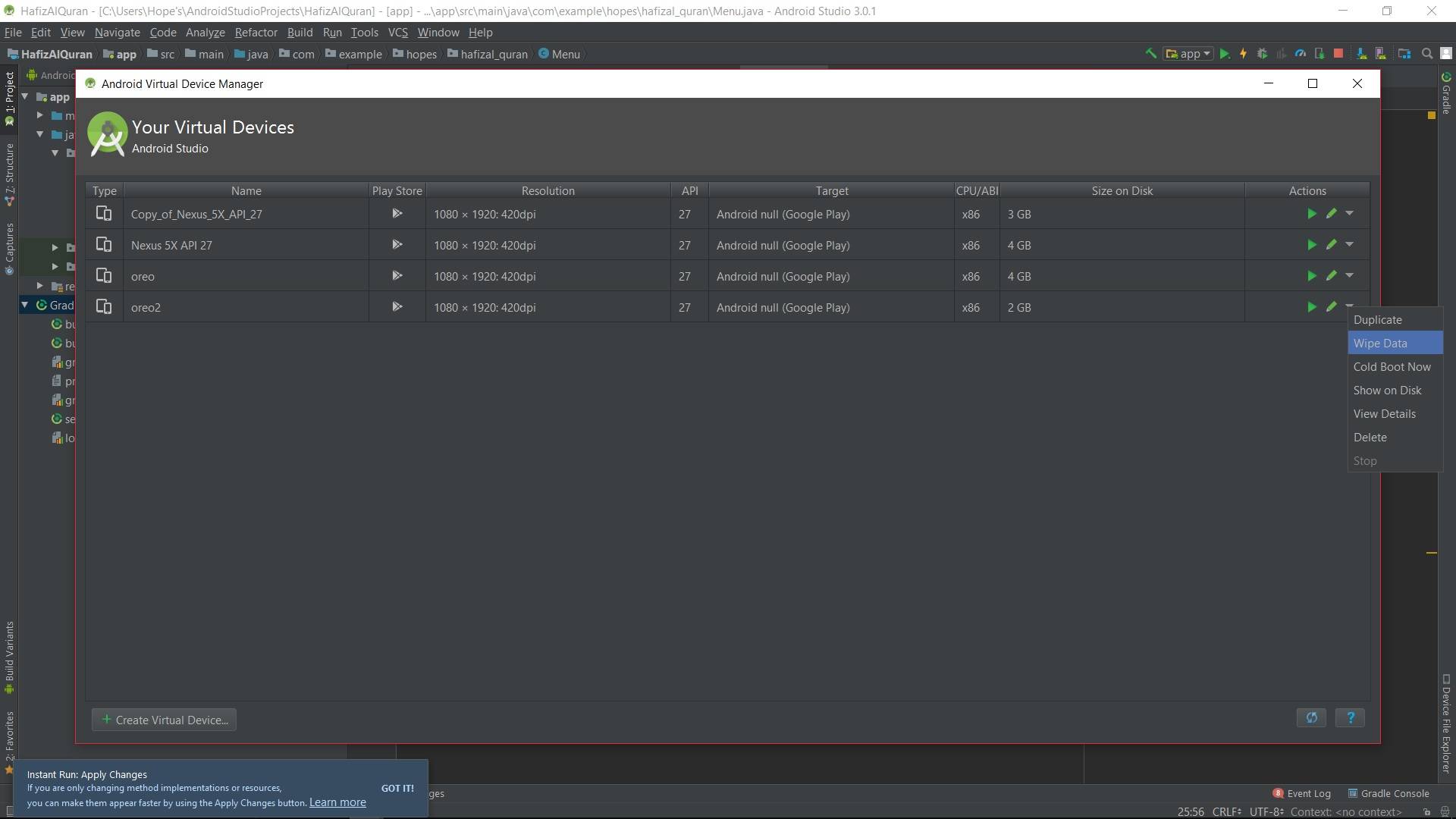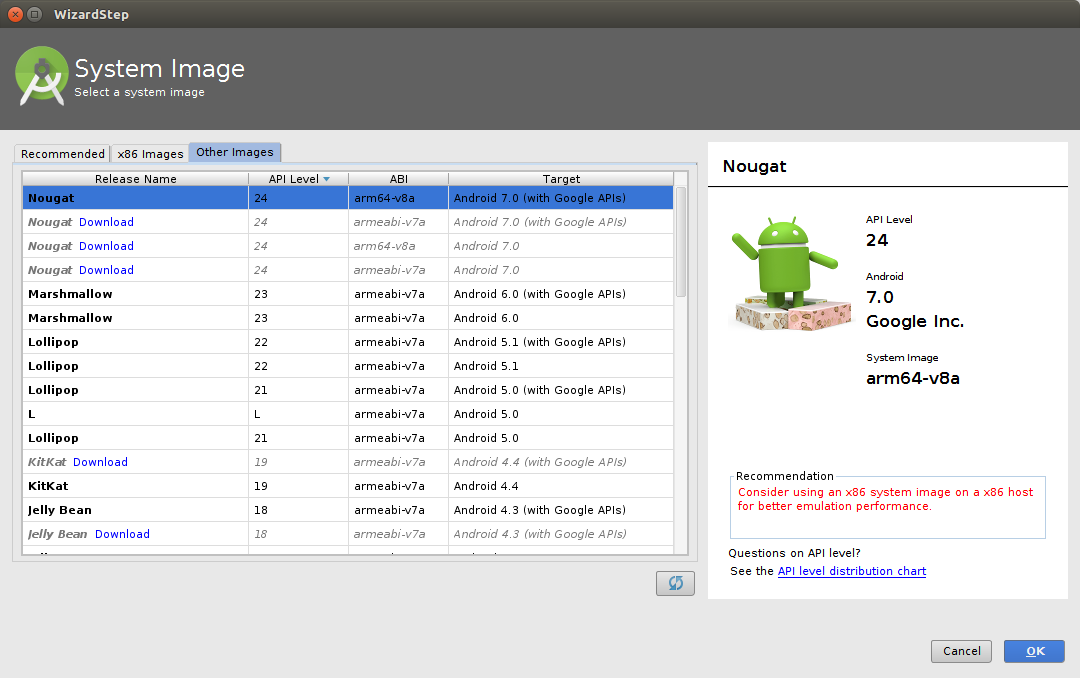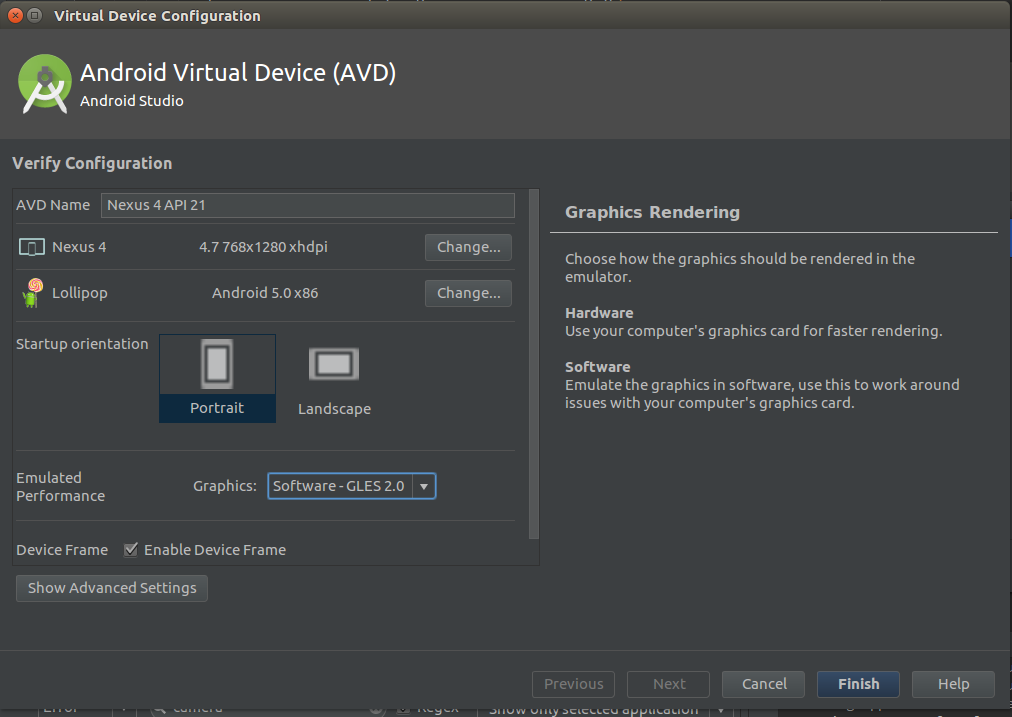Android Studio Не удалось запустить AVD
Я становлюсь ниже ошибки:
Эмулятор: ОШИБКА: К сожалению, существует несовместимость между гипервизором HAXM и VirtualBox 4.3.30+, который не позволяет сосуществовать нескольким гипервизорам. Он активно работает; Вы можете узнать больше об этой проблеме на http://b.android.com/197915 (Android) и https://www.virtualbox.org/ticket/14294 (VirtualBox) Внутренняя ошибка: начальная синхронизация hax не удалась
Пока говорят, что работа идет, я могу запустить студию на машине моего колледжа с той же ОС (WIN 7) и с теми же характеристиками машины.
В настоящее время существует проблема с этой проблемой?
Я получил следующую ошибку:
ОШИБКА. К сожалению, существует несовместимость между гипервизором HAXM и VirtualBox 4.3.30+, который не позволяет сосуществовать нескольким гипервизорам. Он активно работает; Вы можете узнать больше об этой проблеме на http://b.android.com/197915 (Android) и https://www.virtualbox.org/ticket/14294 (VirtualBox)
Чтобы решить эту проблему, мне нужно было закрыть Docker на Mac.
По-видимому, Docker и Android-эмуляторы, использующие HAXM, не могут работать вместе. У меня в моей системе был Docker. Я остановил его, и эмулятор смог работать без проблем.
Если у вас установлен и запущен Docker, остановите его и повторите попытку.
Я пытался эмулировать приложение Ionic 1 на эмуляторе Android с ionic emulate android -lcs эмулятором ionic emulate android -lcs и столкнулся с той же ошибкой: emulator: ERROR: Unfortunately, there’s an incompatibility between HAXM hypervisor and VirtualBox 4.3.30+ which doesn’t allow multiple hypervisors to co-exist. It is being actively worked on; you can find out more about the issue at http://b.android.com/197915 (Android) and https://www.virtualbox.org/ticket/14294 (VirtualBox) Failed to sync vcpu reg Failed to sync vcpu reg Failed to sync vcpu reg Internal error: initial hax sync failed emulator: ERROR: Unfortunately, there’s an incompatibility between HAXM hypervisor and VirtualBox 4.3.30+ which doesn’t allow multiple hypervisors to co-exist. It is being actively worked on; you can find out more about the issue at http://b.android.com/197915 (Android) and https://www.virtualbox.org/ticket/14294 (VirtualBox) Failed to sync vcpu reg Failed to sync vcpu reg Failed to sync vcpu reg Internal error: initial hax sync failed
Я решил это, сохранив и приостановив выполнение всех других запущенных виртуальных машин следующими шагами:
1) Закройте Docker для Mac, щелкнув значок кита в верхней панели и выбрав «Quit Docker». Я считаю, что это необходимо, потому что Docker Daemon (сервер) Docker для Mac и Docker Toolbox автоматически запускается на виртуальной dockerd Linux, когда работает Docker Client (вам не нужно и не может запускать его вручную с помощью dockerd или docker daemon ). Клиент Docker работает, когда значок кита находится в верхней панели.
2) Остановите все Vagrant VM, запущенные на главной машине, запустив vagrant halt , поскольку они могут использовать Virtual Box в качестве поставщика. Проверьте их состояние на «Питание отключено», выполнив vagrant status .
3) Остановите все виртуальные виртуальные машины, запустив виртуальный бокс, чтобы открыть графический интерфейс Virtual Box, а затем щелкните правой кнопкой мыши любые виртуальные машины и выберите «Закрыть»> «Сохранить состояние»
4) Закройте и заново откройте окно терминала перед повторной попыткой
Я просто прекратил работу Docker на Mac. Тогда эмулятор смог нормально работать.
Вероятно, у вас есть два эмулятора, которые пытаются использовать те же ресурсы на компьютере, то есть как Google, так и Genymotion (VirtualBox). Кто знает, как долго / если это будет рассмотрено. Если вы используете Genymotion, вы используете VirtualBox. Итак, попробуйте запустить диспетчер виртуальных ящиков Oracle VM и убедитесь, что виртуальные машины не запущены и не закрыты. Вы снова сможете запустить эмуляторы в студии, просто убедитесь, что вы выбрали один (Genymotion) или другой (Android AVD manager).
В потоке было обнаружено сообщение, которое нашел Мехмед. Не нужно останавливать Докера. Если вы запустили все обновления для Android Studio, у вас есть установщик Intel, уже загруженный в Users / your_user / Library / Android / sdk / extras / intel / Hardware_Accelerated_Execution_Manager / IntelHAXM_6.1.1.dmg. Вам нужно запустить программу установки самостоятельно.
У меня была аналогичная проблема, и я сделал следующее:
1) Остановил Docker для mac (Quit) 2) Я использую 2 монитора (один экран для Mac + расширенный другой экран), я отключил второй монитор, и он работает нормально.
В моем случае (macOS) stop / quit docker не помогает. Мне нужно запустить boot2docker poweroff .
Убедитесь, что у вас больше нет одной виртуальной машины, работающей одновременно.
Источник
Эмулятор в Android Studio не запускается
Я думаю, что это проблема со ссылкой SDK в структуре проекта, но когда я нажимаю run и выбираю Launch Emulator, ничего не появляется.
30 ответов
У меня была та же проблема. Я только что создал AVD с 768 MB RAM, и он работал нормально!
У меня была похожая проблема. Эмулятор Android не открывается. Вы должны выяснить причину этого. Эмулятор можно запустить из командной строки. Для этого вы можете скопировать и вставить командную строку из консоли «Run» или «AVD» Android Studio. Например:
«
\android-sdk\tools\emulator.exe-avd Default_Nexus_5-netspeed full-netdelay нет»
когда вы запускаете его из терминала командной строки, он дает вам сообщение с ошибка. В моем случае это было полезно для обнаружения проблемы:
..\android-sdk\tools>эмулятор: ошибка: эмуляция x86 в настоящее время требуется аппаратное ускорение! Пожалуйста, убедитесь, что Intel HAXM правильно установленный и полезный. Состояние ускорения процессора: ядро HAX модуль не установлен!
Мне нужно, чтобы активировать ускорение GPU с помощью инструмента, чтобы включить его на моей машине. Я решил его установить из SDK Manager инструмент Либо.
У меня была еще одна проблема. Например, я назначил плохой url для пути кожи моего виртуального устройства. Чтобы решить эту проблему, я настроил свое виртуальное устройство с допустимым скин из моей платформы sdk: ‘
теперь он открывается нормально.
кажется ,что » ожидание целевого устройства, чтобы выйти в интернет . «это универсальное сообщение, которое появляется всегда, когда эмулятор не запускается. И в чем причина? Как видите, причин может быть много.
Я думаю, что лучший способ найти конкретную ошибку с эмулятором-запустить ее в терминале. Итак:
1 — откройте терминал и перейдите в эту папку:
2-Запустите эмулятор с помощью этого команда:
вы можете увидеть имя ваших (ранее созданных с помощью AVD Manager) эмуляторов с помощью этой команды:
если все в порядке, программа не запускается, и она записывает в терминал конкретную ошибку.
в моем случае, приложение говорит, что есть проблема с загрузкой графического драйвера («ошибка libGL: не удалось загрузить драйвер: r600_dri.так что«). Как объясняется здесь, кажется, что Google в комплекте с Android Studio старая версия одной библиотеки, и эмулятор терпит неудачу при попытке использовать мою графическую карту.
решение? Очень просто: использовать системные библиотеки вместо упакованных в Android Studio. Как? Добавление «- use-system-libs » в конце команды. Итак:
окончательное решение установить ANDROID_EMULATOR_USE_SYSTEM_LIBS переменная среды до 1 для вашего пользователя / системы. С этим изменением, когда я запускаю эмулятор в Android Studio он также загрузит системные библиотеки.
PS 1-Самый простой способ, который я нашел, чтобы установить переменную среды, это изменить сценарий, который запускает Android Studio (studio.sh, в моем случае это внутри / opt / android-stuido / bin), и добавьте в начале этого:
PS 2-я работаю с Debian Jessie и Android Studio 2.2.3. Моя графическая карта-ATI Radeon HD 6850 by Сапфировый.
обновление декабрь 2017: у меня была такая же проблема с Debian Stretch и Android Studio 3.0.1 (та же графическая карта). То же решение работает для меня.
1) Откройте Диспетчер SDK и загрузите эмулятор Intel x86 ускоритель (установщик HAXM), если вы этого не сделали.
2) Теперь перейдите в каталог SDK (C:\users\username\AppData\Local\Android\sdk в общем). В этом каталоге перейдите в дополнительно > intel > Hardware_Accelerated_Execution_Manager и запустите файл с именем «intelhaxm-android.exe«.
в случае, если вы получите сообщение об ошибке » технология виртуализации Intel (vt, vt-x) не включенный.» Перейдите в настройки BIOS и включите Аппаратная Виртуализация.
3) перезапустите Android Studio, а затем попробуйте снова запустить AVD.
для отображения окна эмулятора может потребоваться минута или 2.
Если вы новичок в Android studio, вам нужно выполнить несколько основных шагов в настройке эмулятора.
- убедитесь, что у вас установлен правильный SDK
- убедитесь, что в BIOS включена опция Intel HAXM & virtualization
- правильно настройте эмулятор, загрузите системный образ Intel X86 Atom для повышения производительности.
здесь они ясно объяснили, с какими проблемами вы сталкиваетесь во время работы и разрешения для того же самого.
в моем случае android зависает при запуске. Я решил, вытирая пользовательские данные и заставляя холодную загрузку, используя Android Virtual Device Manager (AVD at Tools->Android->AVD Manager)
Я хотел бы опубликовать ссылку на этот ответ, поскольку это может помочь любым людям в этом потоке, столкнувшимся с проблемами запуска виртуального устройства с более чем 768 Мб памяти; Как сделать AVD с > 768MB RAM для эмуляции устройств Galaxy
У меня есть аналогичная проблема, но я решил ее, переключившись на» Android 4.2.2 armeabi-v7a » (мне нужно было проверить его на Jelly Bean) в моем AVD, и он исправил проблему для меня.
кажется, что мой процессор AMD и Intel X86 аппаратная эмуляция не может начаться. Поэтому я изменил использование «API», отличного от» x86 » (хотя он рекомендовал мне использовать x86). Надеюсь, это поможет.
вам необходимо установить «эмулятор Android»
Идти к SDK Manger — > внешний вид и поведение — > настройки системы — > Android SDK — > SDK Tools. и установить крюк на Android эмулятор
у меня была такая же проблема в Android Studio 2.3.3 на Mac OS X 10.12.6 и проблема была вызвана Android Studio с использованием старой версии HAXM (6.0.3, когда это должно было быть 6.2.1):
вместо загрузите установщик HAXM вручную или если эта ссылка истекает, найдите ее под https://software.intel.com/en-us/android/tools ниже Intel® Hardware Accelerated Execution Manager (Intel® HAXM).
после запуска установщика теперь показано, что установлена текущая версия HAXM:
после обновления HAXM вручную я могу запустить эмуляторы x86_64.
старый ответ, который может работать вместо этого (обратите внимание, что это не сработало для меня для изображений x86_64):
создать новое устройство:
+ Create Virtual Device
Tablet -> Nexus 7 -> Next
на Recommended вкладка должна быть выделена.
даже хотя у меня был установлен API Level 25 SDK, он показал:
нуги Download 25 x86 Android 7.1.1 (Google APIs)
поэтому я нажал Download ссылка, которая, похоже, восстановила уровень API 25 SDK. Я закончил создавать свое новое устройство, и оно работало нормально.
к сожалению, я уже удалил свое старое устройство, поэтому, если это работает для кого-то другого, пожалуйста, оставьте комментарий здесь, чтобы сообщить нам, если ваше оригинальное устройство работало после этого, спасибо!
Это, вероятно, не начнется, потому что вы
или
- нет правильного SDK, загруженного
Если Вы перенесли свой проект из Eclipse, скорее всего, при запуске эмулятора вы застряли с этим сообщением, ничего не видя еще:
ждем устройство.
Если вы откроете Диспетчер устройств, вы, вероятно, увидеть что-то вроде этого:
просто воссоздайте свои устройства.
Я столкнулся с аналогичной проблемой. Вы можете изменить конфигурацию или создать новый AVD с более высокой ОЗУ. Также попробуйте увеличить кучу до 128. Эмулятор будет работать гладко даже без HAXM
У меня была та же проблема. Я только что создал новый AVD с 768 МБ оперативной памяти и для меня все прошло отлично. Я использовал для API 22 (Версия Lollipop).
Помимо использования внешнего эмулятора, такого как bluestacks, вы также можете создать новый новый AVD и выбрать системный образ с ABI armeabi-v7a с уровнем API 21, вместо выбора ABI x86, который терпит неудачу. У меня была такая же проблема, я попробовал это, и это сработало. надеюсь, это тоже будет полезно.
Проверьте, установлены ли следующие инструменты или нет в Android SDK Manager, как показано на этом рисунке:
Я потратил несколько часов на эту проблему. Что сработало для меня, это открытие Tools — >Android — >SDK Manager, выбрав Android SDK в разделе «Системные настройки» слева от экрана и перейдя на вкладку «Инструменты SDK». Затем я снял настройки для эмулятора Android и ускорителя эмулятора Intel x86. Я применил эти изменения, перезапустил Android Studio, а затем повторно проверил эту опцию и применил изменения. Программа переустановила компоненты эмулятора, и все, похоже, работает. Надеюсь, это помогает кому-то.
У меня была та же проблема в Windows 10, после того, как я переместил папку android-SDK в D:/, поскольку у меня было мало места на c:/.
оказалось, что эмулятор Android ищет Android SDK через глобальные переменные (среда), а не путь, определенный внутри Android Studio.
поэтому я отредактировал переменную среды ANDROID_HOME, и это все.
Стереть данные AVD, как это изображение и запустить программу. это моя работа.
У меня была такая же проблема. Я решил создать (см. кнопку в левом нижнем углу). Я определил изображение в соответствии с моим устройством, и это, похоже, работает.
Я думаю с Android Studio версии 1.0.1, есть еще много ошибок.
просто проверьте журнал ошибок, необходимо, чтобы вы знали ошибку. Это может быть ошибка ускорения окна HAXM, как упоминалось выше, вы должны установить его отдельно в этом случае. как правило, путь c:\users\youruser\appdata\local (запустите файл bat с именем HAXM)
здесь ошибка всплывает в Android Studio, и выше было решение этой проблемы .. \android-sdk\tools>emulator: ошибка: эмуляция x86 в настоящее время требует аппаратного ускорения! Пожалуйста, убедитесь, что Intel HAXM правильно установлен и годен к употреблению. Состояние ускорения процессора: модуль ядра HAX не установлен!
скажите мне дальше, если проблема сохраняется, хотя после этого я полагаю, что вы сможете увидеть эмулятор nexus 5 на экране
теперь я использую Android studio на mac, у меня есть проблема. Когда я выполнил эмулятор в cmdline, я получил сообщение об ошибке. Поэтому я подумал, что, возможно, не было разрешения exe на эмулятор. Затем, когда я добавил разрешение на него chmod, все работает.
я столкнулся с той же проблемой. Из некоторых исследований, которые я сделал, я понял, что мой компьютер не поддерживает виртуализацию. поэтому мне пришлось установить BLUESTACKS. Поверь мне, это сработало. вы также можете попробовать.
- просто перейдите в каталог C:\Android\sdk\platform-tools и дважды щелкните adb
- убедитесь, что ваш bluestack работает.
- когда вы пытаетесь запустить проект, он автоматически отображается для запуска с bluestacks. просто выберите разместился и вы сделали.
Если вы хотите установить bluestack, просто google, вы можете иметь несколько сайтов для загрузки бесплатно.
одной из причин может быть то, что выбранный ABI не подходит для вашей системы. Для меня работает только arm64.
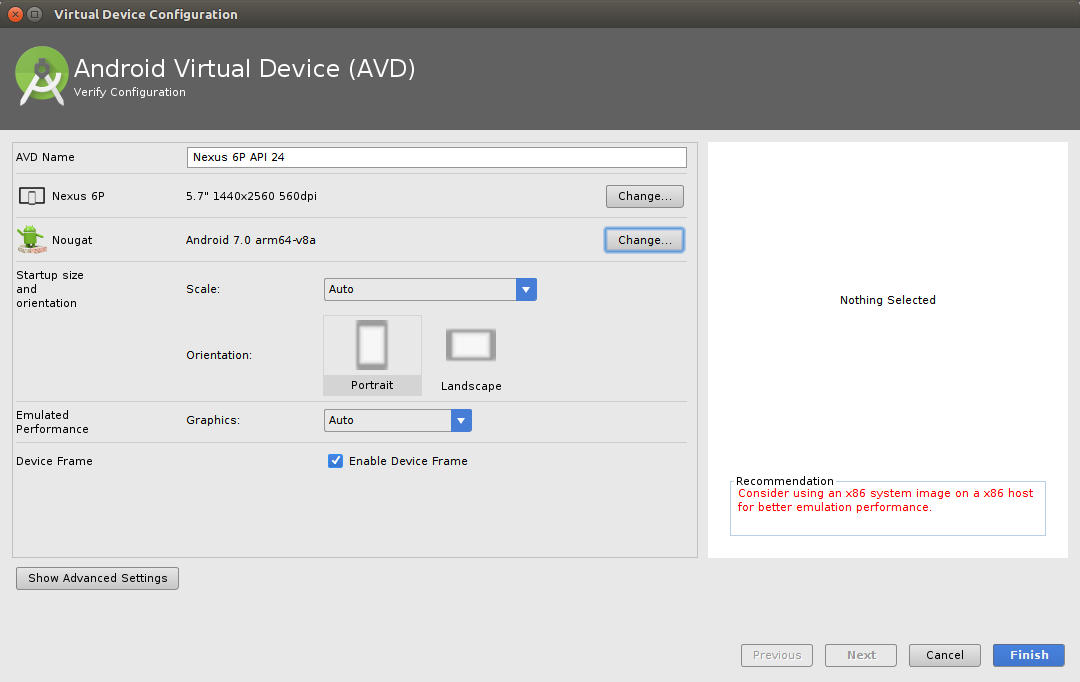
Если вам трудно открыть эмулятор в Android Studio, вы также можете скачать genymotion в своей Android studio.
для меня проблема заключалась в том, что у меня было 2 других эмулятора Android. Как только я закрыл их, я смог начать новый.
У меня была такая же проблема, но теперь я использую ее успешно. Как вы знаете, минимальная ОЗУ, необходимая для запуска Android studio, составляет 4 ГБ, но если у вас есть только 4 ГБ ОЗУ, вы, вероятно, не сможете запускать много других приложений одновременно.
также возможно, что некоторые драйверы windows, например графика, несовместимы. Вы можете поэкспериментировать с программным и аппаратным обеспечением для графики: https://developer.android.com/studio/run/emulator-acceleration.html
Это также может помочь увеличить время ожидания соединения в настройках / задачах.
Если ваш эмулятор работал нормально, но вдруг это не так, просто перезагрузите машину и запустите снова.У меня получилось.
в Android Studio 2.3.3 я смог запустить свой AVD, изменив Graphics на С Automatic to Software-GLES 2.0 :
я смог вывести это после того, как следуя советам на https://stackoverflow.com/a/44931679/1843329 и делаю:
в результате которых:
и когда я это сделал:
Если вы получаете
посмотреть этот ответ. Возможно, вы не находитесь в 32-битном цветовом режиме, что приведет к сбою эмуляции Android GPU.
Если у кого-то все еще возникают проблемы с запуском avm, обратите внимание на журнал событий Android studio при попытке запустить avm. Когда я попытался запустить avm android studio упомянул, что моя переменная среды ANDROID_SDK_HOME была установлена в том же месте, что и ANDROID_HOME, и этого не должно быть. Он рекомендует удалить переменную ANDROID_SDK_HOME, которую я сделал, а затем перезапустил Android studio, и avm начал работать.
Источник